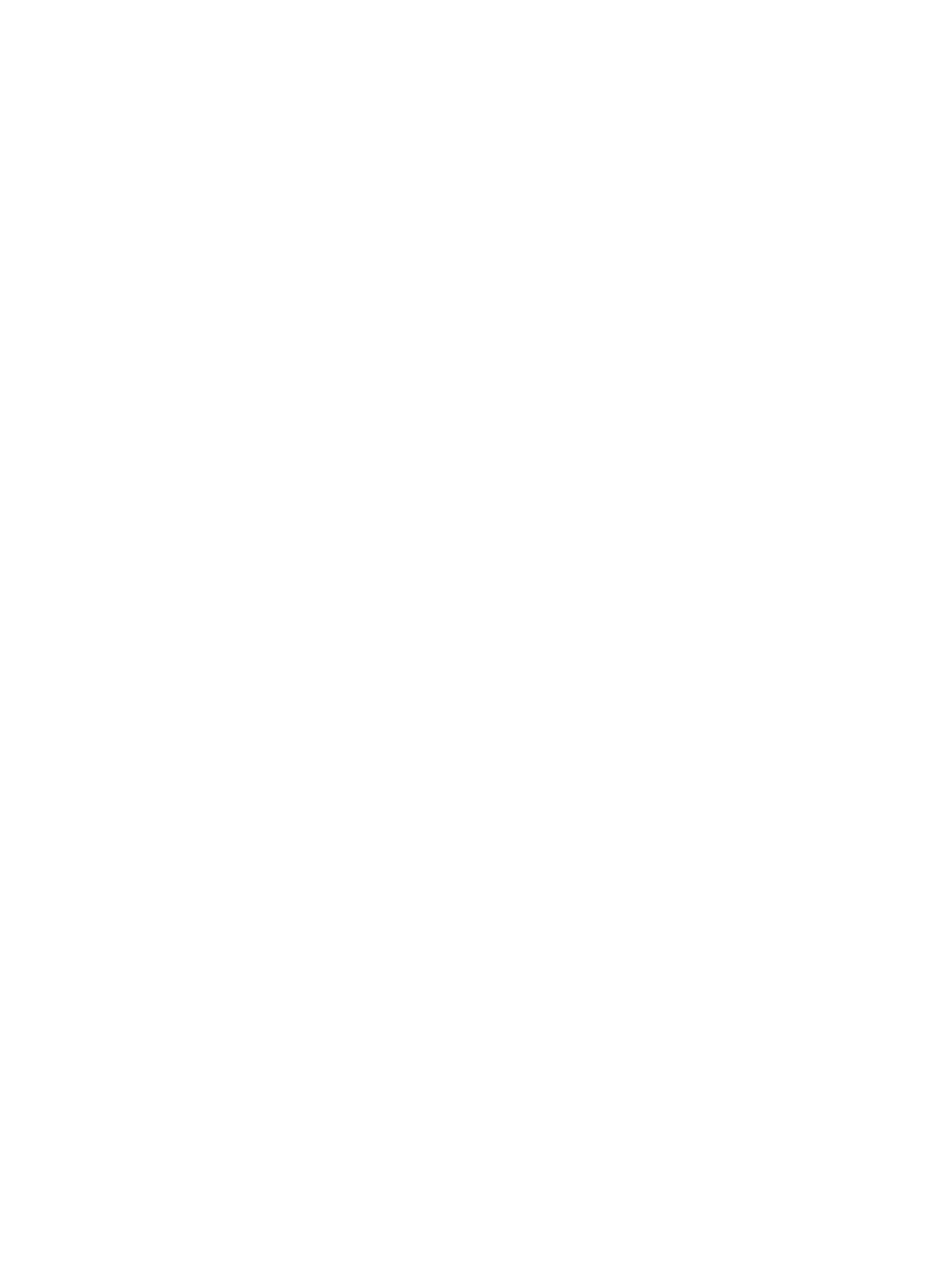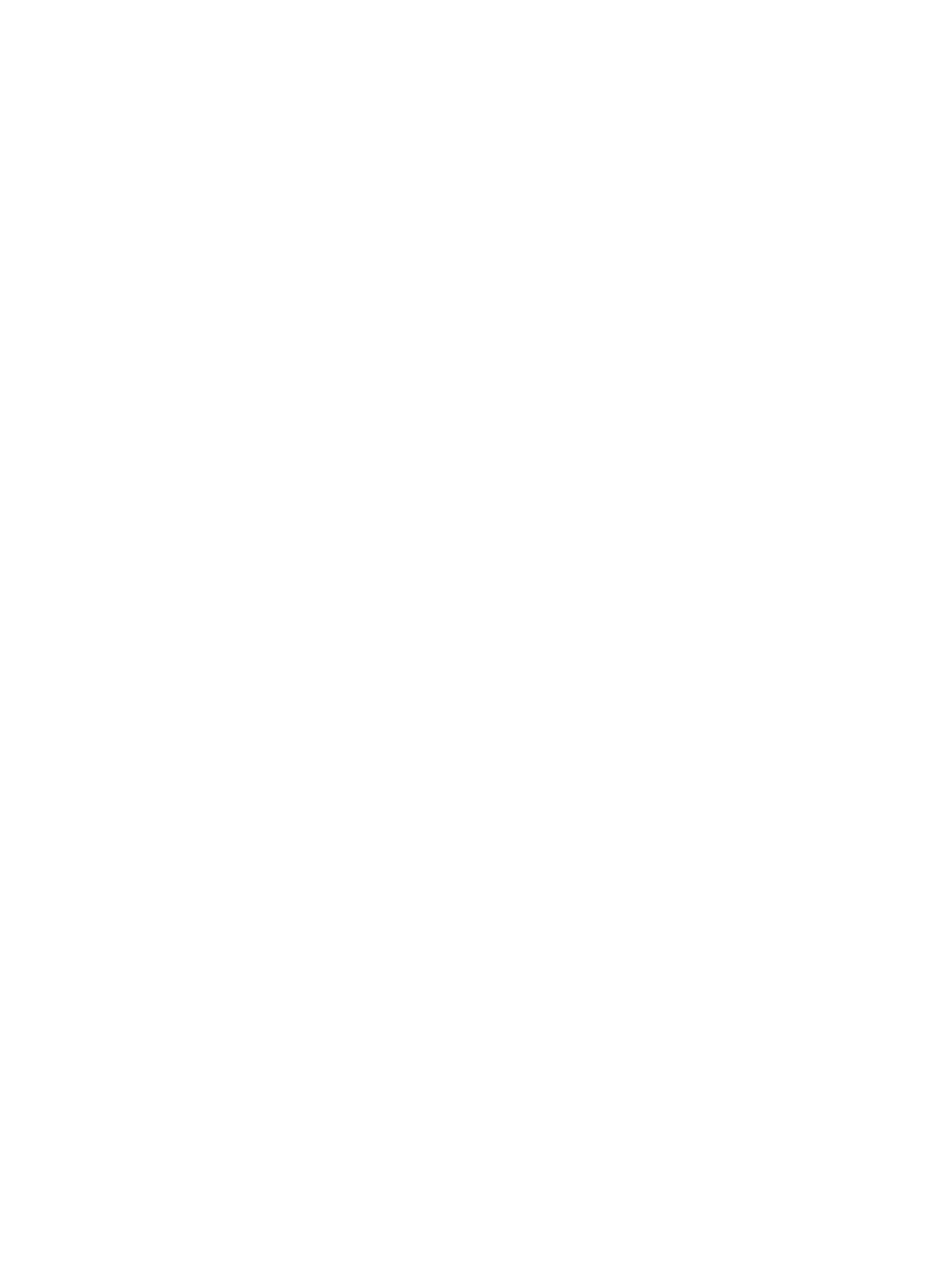
Procedimiento................................................................................................................................................................... 51
25 Colocación del procesador.........................................................................................................................52
Procedimiento.................................................................................................................................................................. 52
Requisitos posteriores..................................................................................................................................................... 53
26 Extracción de la unidad de disco duro de 3,5 pulgadas...............................................................................54
Requisitos previos............................................................................................................................................................ 54
Procedimiento.................................................................................................................................................................. 54
27 Colocación de la unidad de disco duro de 3,5 pulgadas.............................................................................. 56
Procedimiento.................................................................................................................................................................. 56
Requisitos posteriores......................................................................................................................................................57
28 Extracción de una unidad de disco duro de 2,5 pulgadas............................................................................58
Requisitos previos............................................................................................................................................................ 58
Procedimiento.................................................................................................................................................................. 58
29 Colocación de la unidad de disco duro de 2,5 pulgadas..............................................................................60
Procedimiento.................................................................................................................................................................. 60
Requisitos posteriores...................................................................................................................................................... 61
30 Extracción de los módulos de la antena......................................................................................................62
Requisitos previos............................................................................................................................................................ 62
Procedimiento.................................................................................................................................................................. 62
31 Colocación de los módulos de la antena......................................................................................................64
Procedimiento.................................................................................................................................................................. 64
Requisitos posteriores..................................................................................................................................................... 65
32 Extracción de la placa base........................................................................................................................66
Requisitos previos............................................................................................................................................................ 66
Procedimiento.................................................................................................................................................................. 66
33 Colocación de la placa base....................................................................................................................... 70
Procedimiento...................................................................................................................................................................70
Requisitos posteriores......................................................................................................................................................73
34 Descarga de controladores.........................................................................................................................74
Descarga del controlador de audio.................................................................................................................................74
Descarga del controlador de grácos............................................................................................................................ 75
Descarga del driver de USB............................................................................................................................................76
Descarga del controlador del conjunto de chips...........................................................................................................76
Descarga del driver de red.............................................................................................................................................. 77
35 System Setup (Conguración del sistema)................................................................................................ 79
Secuencia de arranque....................................................................................................................................................79
Teclas de navegación.......................................................................................................................................................80
Contenido
5